WordPad mempunyai bentuk asli Microsoft Word, dan format fail lalai adalah .rtf. Pada masa kini, banyak orang secara perlahan menggantikan Microsoft Word dengan WordPad kerana kapasiti WordPad agak besar. Pada masa yang sama, WordPad menyokong pelbagai format fon. Pengendalian WordPad agak mudah dan senang.
Namun, beberapa komputer tidak dapat membuka fail .rtf, jadi ketika kita memindahkan fail WordPad, kita mesti menukarnya menjadi fail PDF. Bagaimana cara menukar WordPad ke format PDF? Jangan risau! Di sini, kami akan berkongsi beberapa cara termudah untuk anda menukar WordPad ke PDF dalam beberapa klik. Sila baca dan ketahui lebih lanjut.
Kandungan
Bahagian 2 - Cara Membuka WordPad 1. WordPad (Windows) 2. TextEdit (Mac)
Bahagian 3 - PDF Converter WordPad ke PDF 1. EasePDF 2. Convertio 3. Wondershare PDFelement
Bahagian 1 - Apa itu WordPad?
WordPad adalah pemproses kata dasar yang telah disertakan dengan hampir semua versi Microsoft Windows dari Windows 95 dan seterusnya. Dengan WordPad, anda boleh menetapkan fon, memasukkan gambar, dan lain-lain. WordPad hanya menyokong format RTF, DOCX, ODT, dan TXT.
WordPad sangat sesuai untuk mencatat, menulis surat dan cerita, dan digunakan pada berbagai tablet, PC, dan telefon pintar. Ini kurang diberi tenaga untuk pekerjaan yang sangat bergantung pada grafik dan pengaturan jenis, seperti kebanyakan keperluan industri penerbitan untuk membuat salinan akhir.
Bahagian 2 - Cara Membuka WordPad
Pada masa kini, hampir semua sistem operasi mempunyai lebih banyak aplikasi kaya ciri yang dapat membuka fail WordPad. Sebilangan besar dokumen WordPad dalam format RTF. Oleh itu, anda boleh menggunakan perisian pemprosesan Word untuk membaca dan menyimpan dokumen RTF. Oleh kerana semakin banyak perisian yang menggunakan standard format RTF, format RTF menjadi semakin popular. Seterusnya, kami akan mengajar anda cara membuka fail WordPad pada Windows dan Mac.
1. WordPad (Windows)
WordPad adalah alat pemprosesan kata percuma yang disertakan dengan Microsoft Windows. Dengan WordPad, anda boleh menetapkan fon, memasukkan gambar, dll.
Langkah 1. Klik kanan pada fail RTF dan anda akan melihat arahan "Buka Dengan" atau arahan serupa untuk memilih aplikasi terbuka.
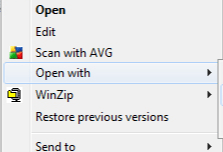
Langkah 2. Di tetingkap pop timbul, ia menunjukkan senarai aplikasi yang dapat membuka fail RTF. Pilih sahaja yang anda mahu gunakan. Anda boleh memilih pilihan "Selalu gunakan aplikasi ini untuk membuka fail .rtf" agar aplikasi tersebut menjadi lalai.
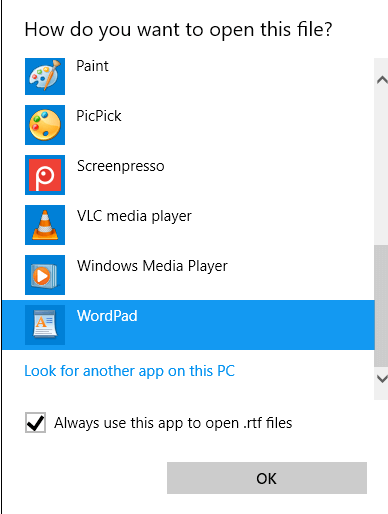
Langkah 3. Akhirnya, klik butang "OK" untuk membuka fail di WordPad. Anda juga dapat mengedit fail RTF dengan menggunakan alat penyuntingan di bar alat.
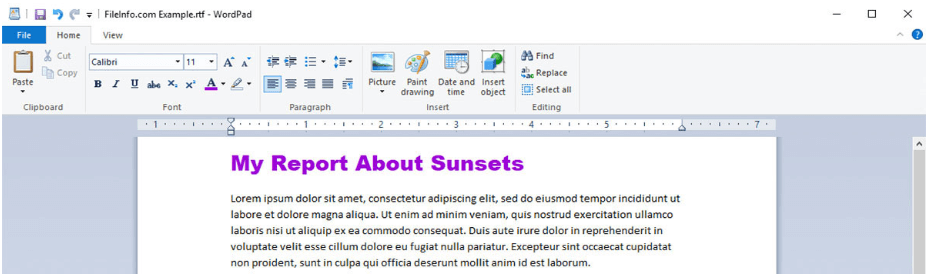
2. TextEdit (Mac)
Sekiranya anda pengguna Mac, anda boleh menggunakan TextEdit untuk membuka dokumen WordPad. TextEdit adalah pemproses kata sumber terbuka dan penyunting teks yang ringkas. Ini adalah aplikasi terbina dalam Mac anda. Dengan TextEdit, anda dapat membuka dan mengedit dokumen RTF yang dibuat dalam aplikasi pemprosesan kata lain, termasuk Microsoft Word dan OpenOffice.
Langkah 1. Buka aplikasi TextEdit pada Mac anda
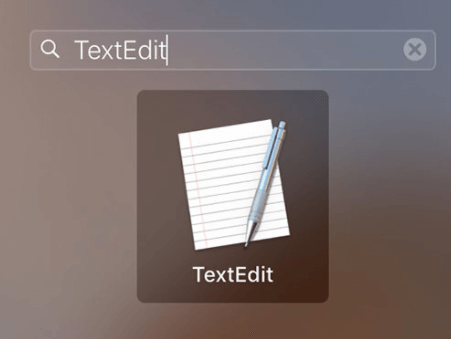
Langkah 2. Pilih "Fail"> "Buka ..." untuk memilih fail WordPad. Kemudian klik butang "Buka dan Simpan" untuk membuka fail.
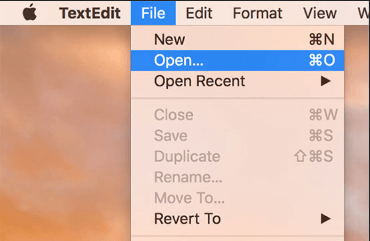
Bahagian 3 - PDF Converter WordPad ke PDF
Adalah berguna untuk menukar fail Wordpad ke format PDF sehingga kita dapat melihatnya di lebih banyak peranti dan menjadikannya lebih sukar untuk diedit secara tidak sengaja. Format dokumen yang disimpan oleh WordPad biasanya berformat RTF.
Walaupun anda dapat membuka fail RTF di Windows atau Mac, tetap berguna untuk menukar fail ini dalam format PDF. Anda dapat melihat fail yang ditukar dengan mudah di penyemak imbas, melihatnya sebagai lampiran e-mel, dan memaparkannya di telefon pintar dan e-buku. Seterusnya, kami akan mengesyorkan beberapa penukar WordPad ke PDF yang dapat membantu anda menggunakan fail WordPad dengan mudah.
1. EasePDF
EasePDF adalah penukar dalam talian yang termasuk Word to PDF Converter, Excel to PDF Converter, RTF to PDF Converter, Tandatangan PDF, Split PDF, Merge PDF, Unlock PDF, dan sebagainya. Dengan EasePDF, anda boleh menggunakan semua alat tanpa memuat turun dan mendaftar.
Langkah 1. Pergi ke laman utama EasePDF . Klik "Semua Alat PDF"> " RTF ke PDF ".

Langkah 2. Muat naik dokumen RTF yang ingin anda ubah ke format PDF. Terdapat empat cara untuk anda memuat naik fail. Pilih ikon pemacu awan di bawah untuk menambahkan dokumen atau tampal pautan URL untuk memuat naik fail.

Langkah 3. Setelah memuat naik fail WordPad, penukar PDF percuma ini akan memulakan penukaran dan menyelesaikan tugas dalam beberapa saat.
Langkah 4. Apabila penukar telah menyelesaikan keseluruhan penukaran, anda boleh memuat turun fail PDF anda.
2. Convertio
Convertio adalah penukar dalam talian lain yang menyokong lebih daripada 25600 kaedah penukaran yang berbeza di antara lebih daripada 300 format fail yang berbeza. Semua penukaran di Convertio dilakukan di awan dan tidak akan menghabiskan sumber komputer anda.
Langkah 1. Navigasi ke alat " RTF ke PDF ".
Langkah 2. Pilih fail dari Komputer, Google Drive, Dropbox, URL, atau seret dan lepas di halaman.

Langkah 3. Apabila anda memuat naik fail, klik butang "Tukar".

Langkah 4. Selepas penukaran, klik "Muat turun" untuk memuat turun fail.
Petua
"Fail akan disimpan selama 24 jam. Anda boleh pergi ke" Fail saya "untuk menghapusnya secara manual."
3. Wondershare PDFelement
Wondershare PDFelement adalah penyelesaian PDF luar talian all-in-one anda. Dengan perisian ini, anda dapat membuat, mengedit, menukar, memberi anotasi, melindungi, menggabungkan, tanda air, memampatkan, dan menandatangani fail PDF dengan cara yang lebih baik.
Langkah 1. Buka Wondershare PDFelement. Sekiranya anda tidak mempunyai perisian ini, anda boleh memuat turunnya.
Langkah 2. Klik butang "Buat PDF".
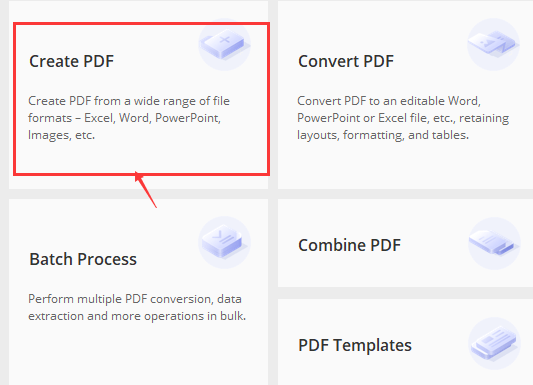
Langkah 3. Pilih fail WordPad di peranti tempatan anda dan klik "Buka" untuk memuat naik fail ke antara muka program.
Langkah 4. Klik "File"> "Save As" untuk menyimpan fail yang ditukar. Kemudian pilih folder output yang ingin anda simpan.
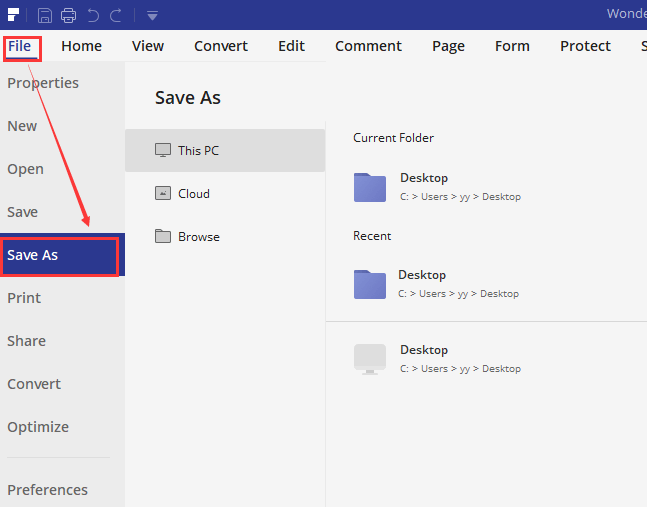
Soalan Lazim
Komputer saya adalah sistem Linux, bagaimana saya boleh membuka fail WordPad?
Selain perisian yang disebutkan di atas untuk pengguna Mac dan Windows, ada beberapa laman web dalam talian yang dapat membuka fail Wordpad seperti Google Drive dan Google Chrome. Anda boleh membukanya mengikut kaedah dalam artikel " Cara Membuka Fail RTF ".
Kesimpulannya
Dari panduan di atas, jelas bahawa menukar WordPad ke PDF sebenarnya sangat mudah. Sekiranya anda ingin menukar sebilangan kecil fail WordPad, anda boleh menggunakan alat penukaran dalam talian seperti Easepdf. Sekiranya anda perlu menukar fail WordPad dengan kerap, anda boleh memuat turun perisian Wondershare PDFelement .
Adakah artikel ini bermanfaat? Terima kasih atas maklum balas anda!
YA Atau TIADA
































Komen